# CLI工具
微信云托管推出CLI工具,帮助开发者能够在本地或者自定义CI/CD中快速进行版本创建和其他操作。
# 安装
CLI工具安装前需要在安装 npm,具体请看此文档
npm install -g @wxcloud/cli
# 获取CLI密钥
CLI工具的登录采用了密钥形式,在使用前需要前往微信云托管控制台-设置-CLI密钥生成,生成时需要账号管理员扫码,可以新建多个密钥,用于在不同地方使用。
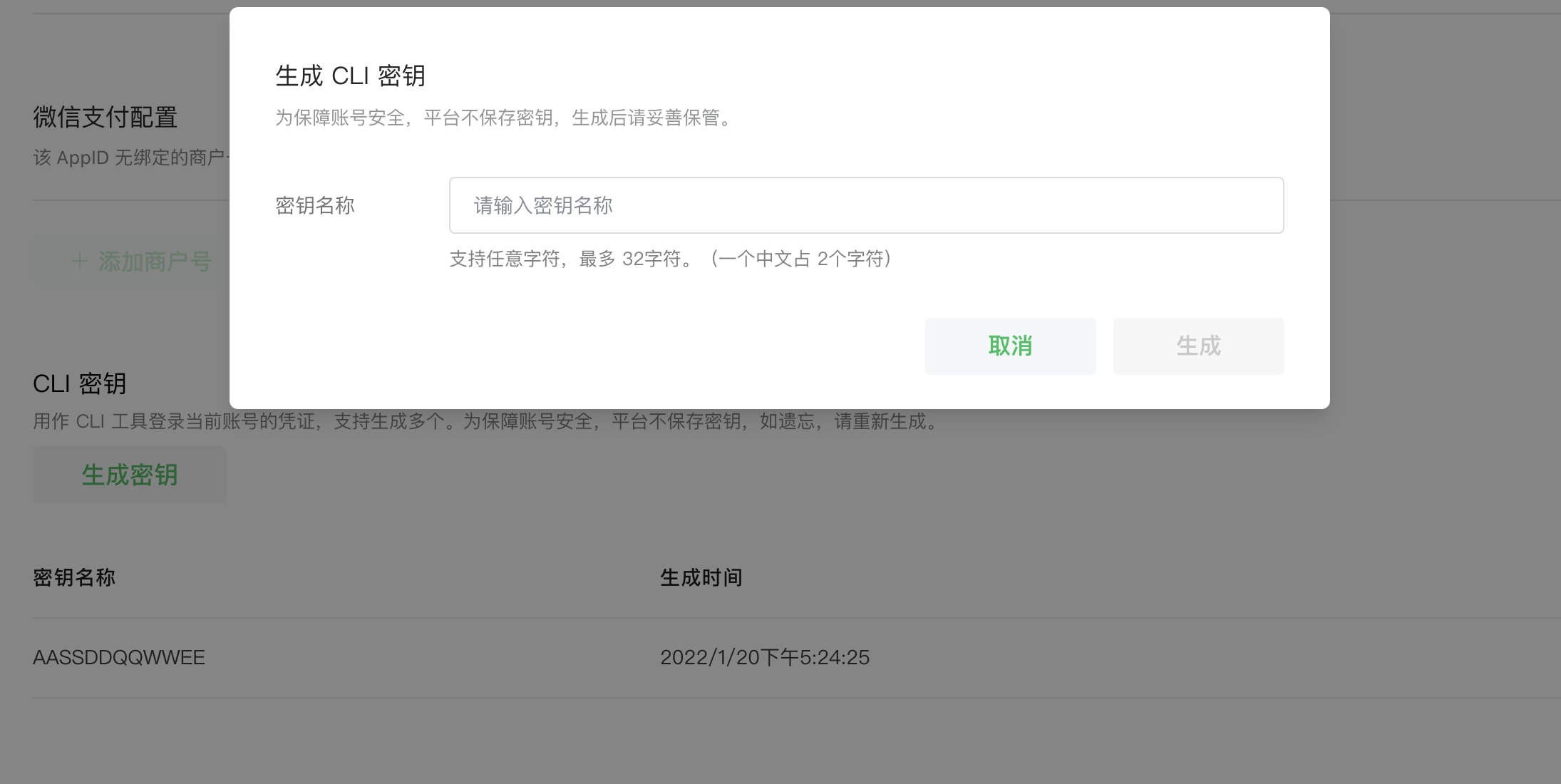
获取的密钥不会在平台中显式保存,所以在新建后需要自己妥善保管。
# 登录和注销
# 一、登录
传入微信APPID和CLI密钥,操作登录
wxcloud login [OPTIONS]
参数信息
OPTIONS
-a, --appId=appId 微信 AppID
-h, --help 查看帮助
-k, --privateKey=privateKey 微信云服务私钥
# 二、注销
退出当前的登录
wxcloud logout
# 查看信息
# 一、查看环境列表
查看登录账号下所有的环境列表
wxcloud env:list [OPTIONS]
参数信息:
OPTIONS
-h, --help 查看帮助
--json 是否以json格式展示结果
返回信息JSON
{
"code":0,
"errmsg":"success",
"data":[{
"Alias":"wxrun",
"EnvId":"wxrun-thisisaid",
"CreateTime":"2021-06-02 19:17:16"
}]
}
# 二、查看服务列表
查看指定环境下的所有服务列表
wxcloud service:list [OPTIONS]
参数信息:
OPTIONS
-e, --envId=envId 环境ID
-h, --help 查看帮助
-p, --page=page 页数,每页100条
-s, --serviceName=serviceName 服务名称,如果有值则只取这一个
--json 是否以json格式展示结果
返回信息JSON
{
"code":0,
"errmsg":"success",
"data":[{
"ServerName":"server",
"Status":"succ",
"IsPublicAccess":"开启",
"DefaultPublicDomain":"https://server.ap-shanghai.run.tcloudbase.com",
"CustomDomain":"-",
"CreatedTime":"2022-04-25 11:14:53",
"UpdatedTime":"2022-04-25 11:17:14"
}]
}
# 三、查看版本列表
查看指定环境下,指定服务的版本列表
wxcloud version:list [OPTIONS]
参数信息:
OPTIONS
-e, --envId=envId 环境ID
-h, --help 查看帮助
-p, --page=page 页数,每页100条
-s, --serviceName=serviceName 服务名称
--json 是否以json格式展示结果
返回信息JSON
{
"code":0,
"errmsg":"success",
"data":[{
"VersionName":"server-001",
"Status":"normal",
"CreatedTime":"2022-04-25 11:15:35",
"UpdatedTime":"2022-04-25 11:49:10"
}]
}
# 创建服务
在指定环境中,创建一个服务
wxcloud service:create [OPTIONS]
参数信息
OPTIONS
-e, --envId=envId 环境ID
-h, --help 查看帮助
-s, --serviceName=serviceName 服务名称
--isPublic 是否开通外网访问
--json 是否以json格式展示结果
返回信息JSON
{
"code":0,
"errmsg":"success",
"data":null
}
{
"code":"ResourceInUse",
"errmsg": "当前环境已存在同名服务,请改名后重试",
"data": null
}
# 部署服务
针对指定环境,服务,发布一个新版本。
支持本地代码上传,发布版本后直接100%接入现网。
wxcloud run:deploy [OPTIONS] [PATH]
参数信息
ARGUMENTS
PATH [default: .] 项目根目录
OPTIONS
-e, --envId=envId 环境ID
-h, --help 查看帮助信息
-s, --serviceName=serviceName 服务名
--override 缺省的参数是否沿用上一次命令的配置
--detach 是否直接返回,不显示部署日志
--noConfirm 发布前是否跳过二次确认
--dockerfile=dockerfile Dockerfile文件名(代码包形式)
--targetDir=targetDir 目标目录(代码包形式)
--libraryImage=libraryImage 线上镜像仓库的tag(线上镜像形式部署)
--containerPort=containerPort 监听端口
--remark=remark 版本备注
--releaseType=FULL|GRAY 发布策略;FULL-全量;GRAY-灰度;
--envParams=envParams 服务环境变量,在此版本开始生效,同步到服务设置,格式为xx=a&yy=b,默认为空
返回信息JSON
{
"code":0,
"errmsg":"success",
"data":null
}
{
"code": "ResourceInUse",
"errmsg": "当前已有部署发布任务运行中,请结束后再执行",
"data": null
}
# 版本回退
将一个服务的线上版本切到之前的某一个版本中
wxcloud run:rollback [OPTIONS]
参数信息
OPTIONS
-e, --envId=envId 环境ID
-h, --help 查看帮助
-s, --serviceName=serviceName 服务名称
-v, --version=version 回退版本
--detach 是否直接返回,不显示部署日志
--json 是否以json格式展示结果
--noConfirm 发布前是否跳过二次确认
返回信息JSON
{
"code":0,
"errmsg":"success",
"data":null
}
{
"code": "InvalidParameter",
"errmsg": "当前版本 server-001 落后于回滚版本 server-003",
"data": null
}
# 上传云存储文件
上传文件到对象存储或静态资源存储中
USAGE
$ wxcloud storage:upload [PATH]
ARGUMENTS
PATH [default: .] 文件目录
EXAMPLE
wxcloud storage:upload <文件目录>
参数信息
OPTIONS
-c, --concurrency=concurrency 并发上传数量
-e, --envId=envId 环境ID
-h, --help 查看帮助信息
-m, --mode=(staticstorage|storage) 上传模式:storage 为对象存储,staticstorage 为静态资源存储
-r, --remotePath=remotePath 目标目录
# 实际举例
在 wxrun-id 环境下的,demo 服务创建一个版本,以线上镜像作为源,端口为 80,不展示部署步骤,不确认,直接返回。
wxcloud run:deploy --envId wxrun-id --serviceName demo --libraryImage demo-001-20220425111535 --containerPort 80 --releaseType FULL --remark 测试备注 --noConfirm --detach
在 wxrun-id 环境下的,demo 服务创建一个版本,代码在当前命令运行目录,Dockerfile文件为 Dockerfile, 容器暴露端口为 80
wxcloud run:deploy --targetDir=. --dockerfile=Dockerfile --containerPort=80 --envId=wxrun-id --serviceName=demo
在 wxrun-id 环境下的,demo 服务创建一个版本,项目目录和端口配置按照之前最后的配置。
wxcloud run:deploy --envId=wxrun-id --serviceName=demo --override
在 wxrun-id 环境下的,demo 服务创建一个版本,项目目录和端口配置按照之前最后的配置,直接执行不二次确认。
wxcloud run:deploy --noConfirm --envId=wxrun-id --serviceName=demo --override
在 wxrun-id 环境下上传本地 /foo/bar/baz 目录下的所有文件到对象存储的根目录下。
wxcloud storage:upload /foo/bar/baz --envId=wxrun-id --mode=storage --remotePath=/